Windows 10'da depolanan Wi-Fi Ağ Profilleri nasıl görüntülenir?
Windows 10, yeni bir ağ bağlandığında kullanıcısına bir ağ profili oluşturarak kablosuz ağa bağlanmasını kolaylaştıran en sevilen işletim sistemlerinden biridir. Ağ profili, kullanıcının bilgisayar sistemine ve dosyalarına erişim içerir, bu nedenle kullanıcı tarafından verilen benzersiz bir adla birlikte bir parola ile güvence altına alınır. Daha önce kullanılan bir ağ olması durumunda, işlevi gerçekleştirmek için aynı profil kullanılacaktır. Bu gönderi, bazı basit komut satırlarını kullanarak bilgisayarınızda depolanan Wi-Fi ağ profillerini nasıl görüntüleyeceğiniz konusunda size rehberlik edecektir .
Yeni ağ profilleri, ağın SSID'si(SSID) yardımıyla oluşturulur . Bu profiller , ağın SSID'si ve şifrelemesinden oluşur. (SSID)Ayrıca, ağ şifreleme anahtarını ve bilgisayar sisteminde kablosuz işlevini gerçekleştirmek için gereken diğer ayarları içerir.
(View Wi-Fi Network Profiles)Windows 10'da(Windows 10) depolanan Wi-Fi Ağ Profillerini görüntüleyin
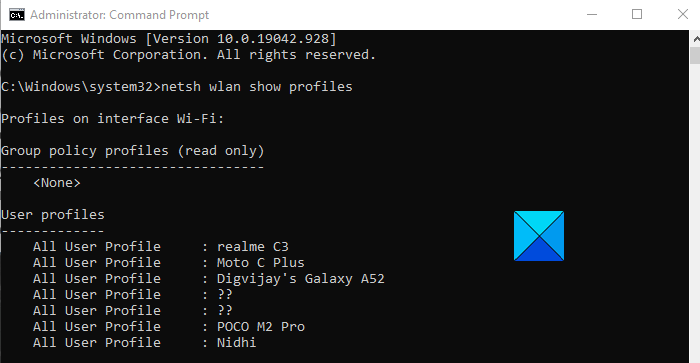
Kablosuz ağ profilleri, bilgisayar ayarları seçeneği yardımıyla kolayca yönetilebilir, ancak Wi-Fi ağ profillerinin görüntülenmesi gibi bazı işlevler gelişmiş işlemlerle yönetilebilir. Windows 10'unuzda depolanan Wi-fi ağ profillerini görüntülemek istiyorsanız aşağıdaki önerileri izleyin:
- Yönetici olarak Komut İstemi'ni çalıştırın(Run Command Prompt as an Administrator) .
- Girdikten sonra aşağıdakini yazın
- netsh wlan show profiles. - Enter tuşuna basın.
Yukarıdaki adımları ayrıntılı olarak okumak isterseniz, işte bunlar:
Her(First) şeyden önce, Windows+R klavye kısayolunu kullanarak Çalıştır(Run) iletişim kutusunu açın.
Açıldığında, metin kutusuna cmd yazın ve yükseltilmiş komut istemini doğrudan açmak için Ctrl+Shift+Enter
Kullanıcı Hesabı Denetimi(User Account Control) ( UAC ) tetiklenir ve izin istenirse, devam etmek için Evet düğmesine(Yes) tıklayın.
Komut İstemi(Command Prompt) penceresinin içine, yukarıdaki anlık görüntüde gösterildiği gibi aşağıdaki komutları yazın.
netsh wlan show profiles
Enter tuşuna basmak, daha önce bağlandığınız tüm kablosuz ağların kullanıcı profillerini gösterecektir.
Ancak kablosuz ağın kayıtlı profilini görmek istiyorsanız, Komut İstemi(Command Prompt) penceresine aşağıdaki komutun girilmesi ve komutu yazdıktan sonra enter tuşuna basılması,
netsh wlan show profiles interface="WLAN-INTERFACE-NAME"
Yukarıdaki komutta, WLAN-INTERFACE-NAME'i(WLAN-INTERFACE-NAME) kaydedilen arayüzün orijinal adıyla değiştirin.
Örneğin, arayüz "WiFi Profilleri" adıyla kaydedilirse, WLAN-ARAYÜZÜ ADI(WLAN-INTERFACE-NAME) , "WiFi Profilleri" ile değiştirilir.
Bu kadar. Umarım yardımcı olur. (That’s it. Hope it helps. )
İlişkili:(Related:)
- Kaydedilmiş Wi-Fi şifreleri nasıl görüntülenir?
- Yeni bir Wi-Fi Ağ Profili nasıl eklenir.(How to add a new Wi-Fi Network Profile.)
Related posts
Backup and Restore WiFi veya Wireless Network Profiles Windows 10'teki
Wi-Fi Network Adapter Report Windows 10'da nasıl oluşturulur
Nasıl Windows 10 yeni Wi-Fi Network Profile eklemek
Improve Wireless Network Speed Windows 10'de
Windows 10'da gizli Wi-Fi ağlarına bağlanmanın 3 yolu
Provide Windows 10 kullanıcılarına Windows Remote Assistance kullanıcılarına uzaktan destek
Windows 10 için Ücretsiz Wireless Networking Tools
Advanced IP Scanner, Windows 10 için ücretsiz bir IP scanner
Network hisseleri Windows 10'de nasıl oluşturulur
Windows 10 Arka Plan WiFi scanning Nasıl Devre Dışı Bırakılır
Printers için Roaming User Profiles Nasıl Windows 10
Windows 10'da Çalışmayan Wi-Fi Bağdaştırıcısını Düzeltme
Windows 10'de Temporary Profiles ile kullanıcıları oturum açmayın
Windows 10'te Network Sniffer Tool PktMon.exe nasıl kullanılır?
Windows 10 için Wi-Fi sinyal gücünüzü Homedale ile test edin
Wi-Fi ayarları Windows 10 veya Surface device'de eksik
Windows 10 için WebSiteSniffer ile indirilen tüm Web site dosyalarını yakalayın
Fix Slow access, Windows 10'den network drive'e
Device Windows 10 hotspot & fails'ten yeniden bağlanmak için bağlantıları keser
Windows 10 için TCP/IP Manager
